在电脑连接打印机的过程中,不少人都遇到过 “打印机无法连接” 或者 “操作无法完成,错误代码 0x00000001” 的情况。这种报错常见于添加网络打印机、连接共享打印机或者使用特定型号打印设备的时候。那这个错误代码 0x00000001 究竟代表什么,又是由哪些原因引起的呢?别担心,本文将为你详细剖析,并提供 4 种实用的解决办法,助你快速恢复打印机的正常使用。

一、错误代码 0x00000001 的成因
错误代码 0x00000001,通常是系统在连接或操作打印机时,遇到了某种 “未被识别的错误” 而返回的代码。它在以下几种场景中较为多发:
1、添加网络打印机时遭遇失败;
2、打印驱动没有正确安装,或者其版本与系统不兼容;
3、无法连接到共享打印机;
4、系统更新后,打印服务组件出现冲突或缺失;
5、打印服务未能正常运行;
6、注册表或权限设置遭到篡改。
虽然这个错误没有明确指出具体问题,但我们可以从多个方面进行排查和修复。
二、错误 0x00000001 的解决方法
方法一:重启打印服务并清除残留任务
当打印服务进程出现错误,或者后台存在未清除的打印任务时,可能会对新打印机的添加和使用造成影响。
操作步骤:
1、打开服务管理器:按下【Win + R】组合键,输入 services.msc,然后回车;
2、找到并依次重启以下服务:
Print Spooler(打印后台处理程序);
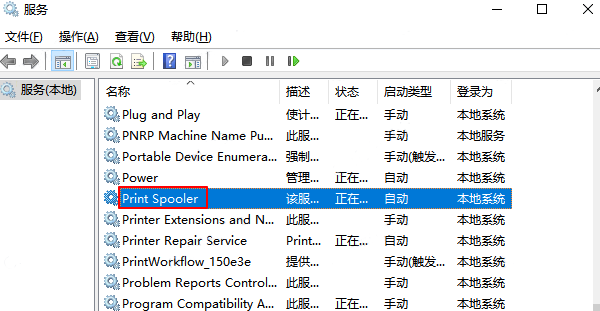
RPC 服务(Remote Procedure Call);
3、打开 C:\Windows\System32\spool\PRINTERS 文件夹,将该目录下的所有文件清空(这些是打印队列缓存);
4 重启电脑后,再尝试连接打印机。
这种方法适用于因打印服务冲突或后台缓存堵塞而导致无法连接打印机的情况。
方法二:手动清除旧驱动并重新安装打印机驱动
打印驱动损坏、版本冲突是引发错误 0x00000001 的常见原因,特别是在频繁更换打印设备或更新系统之后。
具体步骤如下:
1、删除旧驱动程序:
按下【Win + R】组合键,输入 printui /s/t2,打开打印服务器属性;
在 “驱动程序” 列表中,找到当前或旧版本的打印机驱动;
选中后点击 “删除”,建议选择 “删除驱动包” 以彻底清除;
重启电脑。
2、重新安装驱动程序:
借助专业的打印机驱动管理工具 “打印机驱动管家”,它能自动扫描打印机型号和电脑系统版本,进而匹配最新的驱动程序。
① 点击下载安装并打开 “打印机驱动管家”,然后点击 “立即扫描”;
② 软件会自动检测打印机型号以匹配驱动,并检测打印机存在的问题,用户只需点击 “一键修复”,就能解决打印机相关问题。
方法三:利用 Windows 疑难解答工具自动修复
Windows 系统自带了打印机疑难解答工具,它能够自动检测并修复与打印相关的错误。
操作方法:
1、打开【设置】>【更新和安全】>【疑难解答】>【其他疑难解答】;
2、找到 “打印机”,点击 “运行疑难解答”;
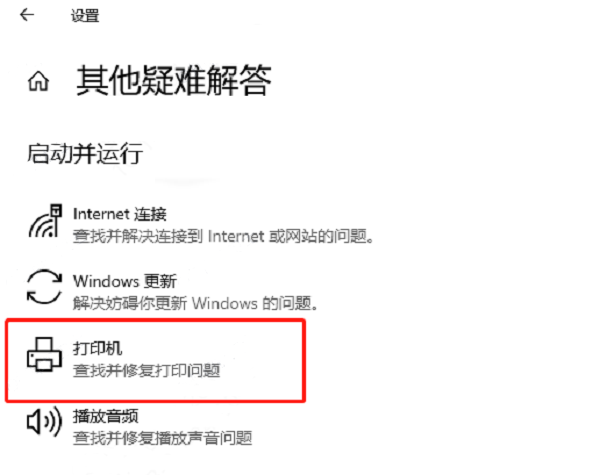
3、系统会自动检测打印服务状态、驱动问题、连接配置等;
4、根据提示进行操作修复,完成后重新启动系统并测试打印机是否恢复正常。
这种方法适用于普通用户,当他们不熟悉系统设置时,借助该自动工具可以解决大多数常见问题。
方法四:修改注册表(修复系统更新后的异常)
部分 Windows 更新可能会破坏打印组件,这时可以通过修改注册表来修复。
1、按下【Win + R】组合键,输入 regedit,打开注册表;
2、导航到:
HKEY_LOCAL_MACHINE\System\CurrentControlSet\Control\Print;
3、在右侧空白处点击右键,新建 DWORD(32 位)值;
4、将其命名为 RpcAuthnLevelPrivacyEnabled,值设置为 0;
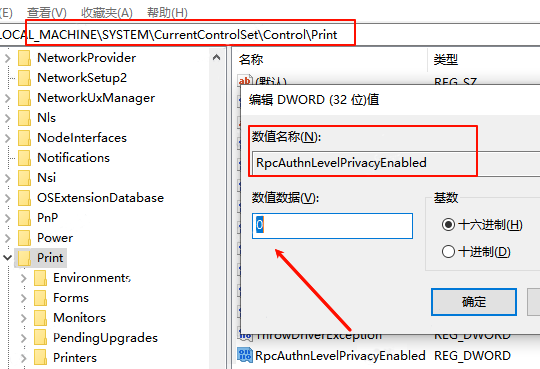
5、关闭注册表,重启电脑。
以上就是解决打印机错误代码 0x00000001 的 4 种方法。要是遇到打印机驱动下载、打印机连接、共享、报错等问题,不妨下载 “打印机驱动管家” 进行立即扫描,只需一步操作就能修复问题,提高工作和打印机的使用效率。

